
Cara Meningkatkan Produktivitas Anda dengan remapping Keys di Windows 10
Cara Meningkatkan Produktivitas Anda dengan remapping Keys di Windows 10 | Meskipun beberapa pengguna komputer akan menemukan sendiri cara menggunakan setiap tombol pada keyboard, beberapa akan menggaruk kepala dan bertanya-tanya kapan terakhir kali mereka mendorong tombol “Pause/Break” dengan sengaja. Jika Anda menemukan bahwa beberapa key Anda tidak senang, Anda bisa menempatkannya untuk digunakan dengan memberi pekerjaan baru yang lebih produktif daripada yang sebelumnya. dari penjelasan diatas, jika Anda tidak menggunakan tombol sama sekali, mengapa tidak memberikan pekerjaan baru untuk dilakukan ? Dalam artikel ini kita akan melihat bagaimana untuk remap tombol Windows dan manfaat yang dapat dibawa.
Menggunakan perangkat lunak yang ada
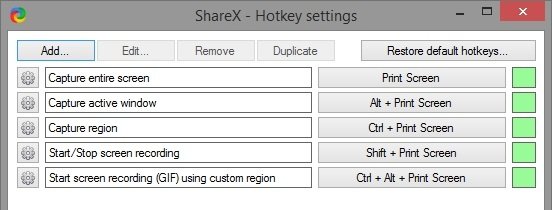 Sebelum Anda bertindak mengubah bagaimana keyAnda, mempertimbangkan jika perangkat lunak yang sudah ada yang Anda sudah memiliki terpasang dapat menggunakannya sebagai sebuah hotkey. Seperti untuk saya, saya selalu memiliki dua buah perangkat lunak yang berjalan: Launchy untuk memudahkan software meluncurkan dan ShareX untuk screenshot. Kedua menggunakan hotkeys untuk bekerja, dan Anda dapat menyesuaikan tombol apa yang memicu tindakan. Sementara tidak ada yang salah per se dengan pilihan default mereka memberi Anda, Anda dapat selalu menambahkan fungsi baru untuk menekan tombol serta menyederhanakan hotkey yang menggunakan dua atau tiga tombol untuk satu penekanan.
Sebelum Anda bertindak mengubah bagaimana keyAnda, mempertimbangkan jika perangkat lunak yang sudah ada yang Anda sudah memiliki terpasang dapat menggunakannya sebagai sebuah hotkey. Seperti untuk saya, saya selalu memiliki dua buah perangkat lunak yang berjalan: Launchy untuk memudahkan software meluncurkan dan ShareX untuk screenshot. Kedua menggunakan hotkeys untuk bekerja, dan Anda dapat menyesuaikan tombol apa yang memicu tindakan. Sementara tidak ada yang salah per se dengan pilihan default mereka memberi Anda, Anda dapat selalu menambahkan fungsi baru untuk menekan tombol serta menyederhanakan hotkey yang menggunakan dua atau tiga tombol untuk satu penekanan.
Meniru Key yang berbeda
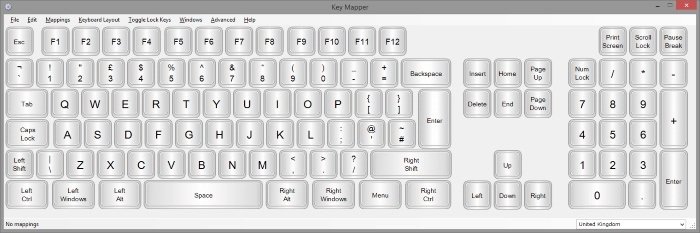 Kadang-kadang Anda mungkin ingin key untuk melakukan pekerjaan yang sama seperti yang satu lagi pada keyboard Anda. Ini mungkin karena key yang Anda ingin gunakan rusak dan Anda perlu untuk menemukan solusi sementara bagi Anda sampai mendapatkan keyboard baru. Anda bahkan dapat remap tombol pada keyboard Anda untuk meniru key yang tidak bekerja pada keyboard Anda sama sekali seperti key kontrol media (pause, play) dan key web browsing (back, forward, refresh). Remapping keyboard dapat didapatkan dari beberapa penggunaan key yang tidak terpakai.
Kadang-kadang Anda mungkin ingin key untuk melakukan pekerjaan yang sama seperti yang satu lagi pada keyboard Anda. Ini mungkin karena key yang Anda ingin gunakan rusak dan Anda perlu untuk menemukan solusi sementara bagi Anda sampai mendapatkan keyboard baru. Anda bahkan dapat remap tombol pada keyboard Anda untuk meniru key yang tidak bekerja pada keyboard Anda sama sekali seperti key kontrol media (pause, play) dan key web browsing (back, forward, refresh). Remapping keyboard dapat didapatkan dari beberapa penggunaan key yang tidak terpakai.
Cara yang baik, Dengan visual menarik untuk mendirikan remaps adalah key Mapper. Key Mapper memberikan Anda panduan visual keyboard Anda dan memungkinkan untuk mudah remapping mayoritas tombol pada keyboard Anda. Setelah memilih Key yang Anda ingin ubah, Key Mapper akan menyarankan Key untuk dapat memetakan itu. Anda dapat memilih antara hanya meniru sebuah Key yang berbeda (seperti huruf atau angka) atau meniru opsional Key yang Anda mungkin tidak memiliki pada keyboard Anda (seperti Key Email). Setelah Anda memilih remap, Anda harus log off dan on lagi untuk melihat efek. Setelah selesai, Key sebelumnya tidak dapat terpakai berganti dengan Key baru.
Download KeyMapperMemulai Program
Metode Windows 10
Apakah Anda tahu bahwa Anda dapat mengatur hotkeys untuk memulai program dalam Windows 10 tanpa menggunakan perangkat lunak pihak ketiga ? downside adalah bahwa Anda harus menggunakan “Ctrl + Alt + Key kombinasi” untuk melakukan itu, Hanya terbatas pada tombol angka dan huruf ketika membuat hotkey Anda. Jika Anda tidak keberatan, Anda dapat menetapkan Key Anda untuk program dengan membuka pengaturan dan meluangkan diri beberapa waktu. Jika ini terdengar ideal, mari kita menjelajahi cara remap tombol di Windows 10 tanpa perlu mengunduh apa pun sama sekali.
1. Klik kanan ikon dari program yang ingin Anda gunakan. Ini dapat berupa dalam program file itu sendiri atau di Shortcut. Klik Properties.
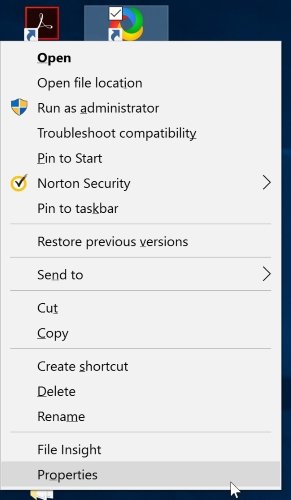
2. pada tab Shortcut pada jendela Properties klik di dalam Shortcut key dan tekan tombol nomor atau Letter Key. Ini secara otomatis akan menetapkan Key dengan kombinasi hotkey untuk memulai itu. Ingat bahwa itu harus terlihat “Ctrl + Alt + Key combo“, jadi pastikan Anda memilih kombinasi yang tidak bertentangan dengan perangkat lunak lainnya.
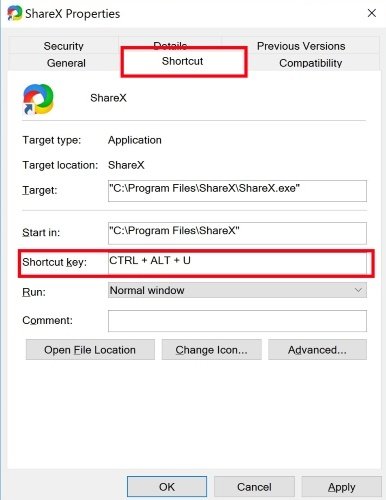
Metode WinHotKey
Jika Anda ingin membuat menggunakan key yang bukan huruf atau angka, atau Anda hanya tidak ingin terjebak dengan kombinasi “Ctrl + Alt + Key”, Anda dapat mencoba WinHotKey sebagai gantinya. Ini adalah aplikasi pihak ketiga yang memungkinkan Anda untuk membuat hotkeys untuk membuka aplikasi pilihan Anda. Anda juga dapat mengatur hotkeys untuk mengubah jendela aktif (seperti meminimalkan itu), membuka file dan folder, dan bahkan menulis teks.
Hal ini memungkinkan Anda untuk menyesuaikan kombinasi hotkey yang Anda ingin gunakan, memberikan Anda pilihan Alt, Ctrl, Shift dan tombol Windows untuk memilih salah satu dari itu. Anda bahkan dapat melupakan kombinasi ini dan rebind key tanpa perlu tekan apa pun, meskipun itu akan memperingatkan Anda secara ekstensif jika Anda mencoba untuk melakukan hal ini.
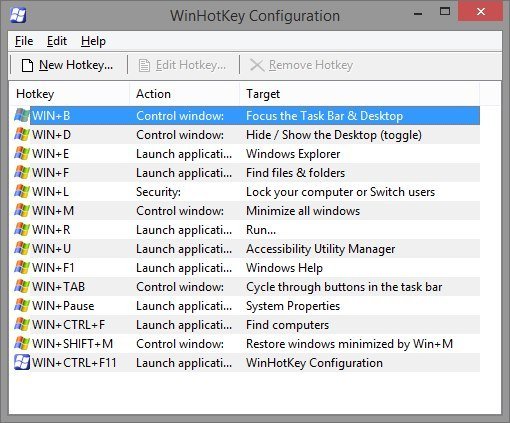 Solusi kunci
Solusi kunci
Sekarang bahwa Anda tahu cara remap tombol di Windows, Anda dapat memberi mereka kehidupan baru dengan melakukan tugas di perangkat lunak, meniru tombol lain pada keyboard Anda (atau yang tidak ada disana), atau dapat memulai aplikasi sendiri. Waktu berikutnya Anda berpikir tentang tombol yang tidak terpakai, menaruh beberapa alat-alat ini untuk diuji.
Bagaimana Anda membuat sebagian besar keyboard Anda berguna ? Apakah Anda punya saran tentang cara remap tombol di Windows 10 ?.
